4 システム管理
DIVAdirector のシステム保守タスクをときどき実施する必要があります。このタスクにはデータベース同期編集やストレージ管理、データとリソースの管理、アカウント管理などが含まれ、これらは必要に応じて実施します。
データベース同期管理
DIVAdirector の初期構成 (データベース同期フィルタリングを参照) では、データベース同期フィルタを追加しました。既存のフィルタを必要に応じて更新または削除できます。同期フィルタリスト内のフィルタを編集、有効化、無効化または削除できます。
次の手順を使用して、既存の同期フィルタを編集します。
-
フィルタを選択し、鉛筆アイコンをクリックして、編集画面に入ります。
-
フィルタを必要に応じて変更できます。
-
チェックマークをクリックして、変更を保存します。
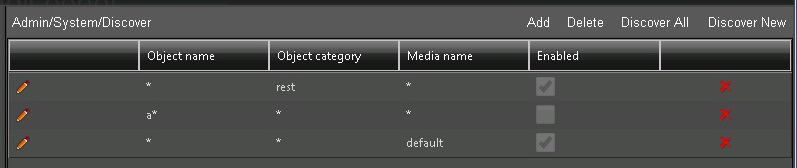
次の手順を使用して、同期フィルタを有効または無効にします。
-
フィルタを選択し、鉛筆アイコンをクリックして、編集画面に入ります。
-
「Enable」チェックボックスにチェックマークを付けてフィルタを有効にするか、またはチェックマークを外してフィルタを無効にします。
-
チェックマークをクリックして、変更を保存します。
次の手順を使用して、フィルタリストから同期フィルタを削除します。
-
削除するフィルタをリストから見つけます。
-
フィルタエントリの右側にある赤い「X」をクリックします。
-
フィルタがリストから削除されます。
次は、プロキシのストレージロケーションの管理です。
プロキシストレージの管理
日常的なシステムモニタリングの過程でストレージ容量の確認が必要になります。ストレージロケーションの追加や再構成、削除 (ストレージロケーションの構成を参照)、また、ストレージロケーションの検索優先度の再調整が、いつかは必ず必要になります。ストレージロケーションの交換やストレージ領域の拡張など、さまざまな理由で別のストレージロケーションへのデータ移行が必要になることがあります。
プロキシ移行タスク
プロキシのストレージロケーションのデータを別のオープンのストレージロケーションに移行できます。使用量を低下させる (使用可能量を増やす) ため、データを別の (物理的な) 場所またはマシンに移動するため、あるいは現在の場所の保守または交換に伴う一時的なデータ移動のためなど、さまざまな理由から移行が必要になります。移行できるのは、Open、Closed、または Overflown の場所のみです。移行プロセスは、「Proxy Locations」タブで選択した「Filling Strategy」に従って実行されます。
次の手順を使用して、プロキシのストレージロケーションのコンテンツ移行を実行します。
-
「DIVAdirector Server Configuration」画面で、「Proxy Storage Manager」をクリックします。
-
「Proxy Locations」タブで、移行するプロキシの場所を選択します。
-
「Migrate」をクリックします (使用可能な場合)。
-
確認ダイアログボックス内で「Yes」をクリックします。
-
選択した場所の状態が「Migrating」に変更されます。
注記:
Migrating 状態に設定された場所は、Closed に設定してからでなければ Open 状態に設定できません。移行中の場所は、移行タスクの完了後または移行タスクの削除後に Closed 状態に設定されます。 -
「Proxy Storage Manager」画面で「Proxy Migration Tasks」タブに切り替え、移行プロセスに関する情報を確認します。
「Proxy Migration Tasks」列には次の情報が含まれています。
- Source
-
移行プロセスが実行されたプロキシ場所のパス。
- Files Total
-
移行の開始時点でのプロキシ場所内の登録済みプロキシファイル数。
- Files Left
-
プロキシ場所からまだ移行されていない登録済みプロキシファイルの数。
- Progress %
-
移行済みプロキシファイルの合計ファイル数に対する割合。
- Elapsed Time
-
移行タスクの経過実行時間。
- Started At
-
移行プロセスが開始した日時。
- Finished At
-
移行プロセスが完了した日時。
プロキシの移行タスクは 3 つの状態のいずれかに設定され、各状態にはそれぞれのステータスアイコンが用意されています。プロキシ移行タスクの状態を変更するには、リストからタスクを選択し、画面上の「Migration」セクションで「Run」、「Suspend」、または「Remove」をクリックします。プロキシ移行タスクの状態は次のとおりです。
- Running
-
Running 状態のステータスアイコンは、ピンク色の円柱の下に双方向の矢印が表示されたアイコンです。これは移行タスクが実行中であることを示します。実行中のタスクはタスクリストから中断または削除できます。
- Suspended
-
Suspended 状態のステータスアイコンは、灰色の円柱の上に赤い X が表示されたアイコンです。これは移行タスクが中断していることを示します。中断しているタスクをリストから選択し、画面の左下にある「Run」をクリックすることで移行プロセスを続行できます。画面右下の「Remove」をクリックすると、タスクリストからタスクを削除できます。
- Ended
-
Ended 状態のステータスアイコンは、輪郭が緑色の円柱のアイコンです。これは移行タスクが終了したことを示します。終了タスクがタスクリストに表示されるのは、あくまでも情報提供のためであり、いつでもリストから削除できます。終了タスクを Running または Suspended 状態にすることはできません。
Proxy URL Search List
このタブでは、ドロップされたプロキシの検索順序を管理します。プロキシ URL は、DIVAdirector Web Server 用として IIS に設定された仮想ディレクトリに対応している必要があります。このタブでは仮想ディレクトリ自体の割り当ては構成しませんが、既存のプロキシを新しいストレージロケーションに移動せずにシステムに新しいストレージを追加できます。
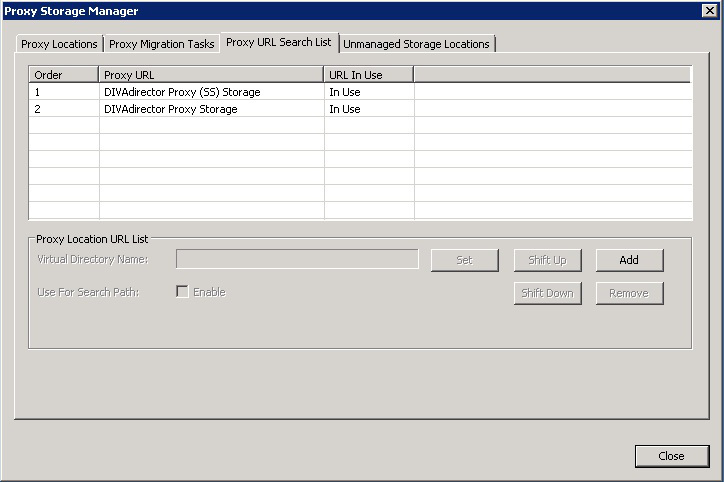
画面上の「Proxy Location URL List」セクション内のボタンをクリックして、次の機能を実行できます。
- Set
-
リストからプロキシ URL を選択し、「Virtual Directory Name」フィールドに名前を入力して、「Set」をクリックすると、選択したプロキシ URL の名前が変更されます。
- Shift Up
-
リストからプロキシ URL を選択して、「Shift Up」をクリックすると、選択したプロキシ URL の検索順位が上がり、優先度が上がります。
- Shift Down
-
リストからプロキシ URL を選択して、「Shift Down」をクリックすると、選択したプロキシ URL の検索順位が下がり、優先度が下がります。
- Add
-
「Virtual Directory Name」フィールドに名前を入力し、「Add」をクリックすると、新しいプロキシ URL が検索リストに挿入されます。
- Remove
-
リストからプロキシ URL を選択して、「Remove」をクリックすると、プロキシ URL が検索リストから削除されます。
次は、データとユーザーリソースの管理です。
ユーザーデータとリソースの管理
ユーザーは、クエリーや作業ビン、ショットリストなどのプライベートデータをほかのユーザーが閲覧できるように公開できます。ユーザーがリソースを公開してパブリックにした場合、それらのリソースをプライベートに戻せるのはあなただけです。ユーザーからリソースのステータス変更を依頼された場合や、データへの不正アクセスが疑われる場合、あなたは状況に応じてパブリックリソースをプライベートリソースに変更できます。
パブリックリソースをプライベートにする
クエリーや作業ビン、ショットリストなどのパブリックリソースは、「Admin」、「System」、「Public Resources」画面で管理します。ユーザーがパブリックにしたアイテムをプライベートに戻すには、あなたがこのページを使用する必要があります。リソース名やタイプ、リソースの作成者、作成時間、リソースの公開時間など、この画面にはパブリックリソースの情報が表示されます。1 つ以上のパブリックリソースを所有するユーザーがシステムから削除された場合、自動的に admin ユーザーがそれらのパブリックリソースの所有者になります。

警告:
「Make Private」をクリックすると、選択したリソースが確認なしでプライベートに変更されます。
プライベートにするリソースを 1 つ以上選択し、次の手順を使用して、リソースをパブリックからプライベートに変更できます。
-
複数のアイテムを同時に選択するには、CTRL キーを押しながらマウスで各リソースを (1 回) クリックします。
-
リソースの範囲を選択するときには、SHIFT キーを押しながら範囲内の最初と最後のリソースをクリックすると、範囲内のすべてのアイテムが強調表示されます。
-
選択項目を右クリックして、「Make Private」コンテキストメニュー項目を選択し、選択したリソースをプライベートにします。

次は、組織、グループ、およびユーザーアカウントの管理です。
アカウント管理
通常の運用の過程で、組織やグループ、ユーザーアカウントの管理がいつかは必ず必要になります。次のセクションでは、アカウントの変更と削除について説明します。新しいアカウントを追加するには、アカウントの構成を参照してください。
組織の管理
通常、組織の変更や削除が必要になることはありません。ただし、会社の再編成により新しい組織の追加が必要になったり、既存組織の変更や削除が必要になることがあります。新しい組織の追加手順については、新しい組織の追加を参照してください。
グループの管理
通常の運用の過程で、グループの追加や変更、削除がいつかは必ず必要になります。変更には、グループ内のユーザーロールの変更やグループ名の変更、コンテンツフィルタの変更などがあります。新しいグループの追加手順については、新しいグループの追加を参照してください。
既存のグループの変更
次の手順を使用して、既存のグループを変更します。
-
「Admin」、「Users」、「Groups」画面に移動します。
-
変更するグループ名を「Group」リストから選択します。
-
必要に応じて、「Group Name」フィールド内のグループ名、「Privileges」領域のグループ権限、および「Content Filter」領域のフィルタを変更します。コンテンツフィルタについては、コンテンツフィルタで説明されています。
-
画面右上の「Save」をクリックして変更を適用します。
既存のグループの削除
あなたは SuperAdmin グループのメンバーです。あなたとあなたが承認したユーザーが Admin グループのメンバーになります。あなたにはシステムに対する完全な制御権が与えられます。あなたのアカウントは常に使用できる状態にしておく必要があるため、これら 2 つのグループは削除できません。これらのグループを削除しようとすると警告メッセージが表示されるため、この場合はすぐにシステムのセキュリティーをチェックしてください。

アクティブのメンバーがいる場合、グループは削除できません。アクティブメンバーが含まれているグループを削除しようとすると、グループにアクティブなユーザーが存在することを通知するエラーが表示されます。

次の手順を使用して、アクティブユーザーのいない既存グループを削除します。
-
「Admin」、「Users」、「Groups」画面に移動します。
-
削除するグループ名を「Group」リストから選択します。
-
画面右上の「Delete」をクリックします。
-
表示されたダイアログボックスで「OK」をクリックし、削除を確定します。
ユーザーアカウントの管理
通常の運用の過程で、ユーザーアカウントの追加や変更、削除が必要になります。これには、システムにアクセスする必要がなくなったユーザーや退職した従業員、部署 (グループまたは組織) が変わったユーザーなどの削除が含まれます。ユーザーアカウントの変更には、電子メールアドレスの変更、パスワードのリセット (パスワードを忘れた場合)、ユーザーの住所変更などが含まれます。新しいユーザーの追加手順については、新しいユーザーの追加を参照してください。
既存のユーザーの変更
次の手順を使用して、既存のユーザーアカウントを変更します。
警告:
保存した変更はリセットできません。変更の保存後、さらに変更や修正を加えるには、ユーザー変更の手順を最初からやり直し、変更を再度保存する必要があります。
-
「Admin」、「Users」、「User」画面に移動します。
-
「User」リストで、変更するユーザーを選択します。ユーザーを作成または最後に編集したときの入力内容によって、これらのフィールドは空であるか情報が入力された状態になっています。
-
必要に応じてユーザーのプロパティーを変更します。
注記:
「Password」および「Confirm Password」フィールドがシステムによって自動入力されることはありません。アカウントのパスワードを変更するには両方のフィールドを手動で変更する必要があります。 -
画面右上の「Save」をクリックして変更を適用します。
検索の管理
検索メタデータはいつでも追加、更新、または削除できます。システムの初期構成では、新しい検索メタデータを追加し、コンテンツフィルタを定義して、メタデータの公開ロールを割り当てました。メタデータエントリの変更や削除はすべて、「Admin」、「Metadata」画面で行います。新しい検索メタデータの追加手順については、新しいメタデータエントリの追加を参照してください。
メタデータ列マネージャー
「Admin」、「Metadata」画面には、基本メタデータとオブジェクトメタデータの両方のメタデータエントリが含まれたテーブルが表示されます。各行がメタデータ列と呼ばれる別個のメタデータエントリを表し、エントリのパラメータがテーブル内の適切な列に表示されます。
「Metadata Column Manager」テーブルで、画面に表示されるメタデータ列の追加、削除、編集、および並べ替えを行います。DIVArchive やプロキシメタデータからのパラメータなど、一部の行は事前定義のパラメータであり、常にテーブルに表示され、削除できません。
エントリの順序を並べ替えるには、行を別の位置までドラッグ (1 回クリックし、マウスボタンを押したまま新しい位置まで移動する) して、ドロップ (マウスボタンを放す) します。
チェックボックスは各エントリの状態を示しており、チェックマークを付けたり外したりすることで、各状態を有効または無効にできます。
- Hid
-
非表示 - 選択するとエントリが「Metadata」画面に表示されなくなります。
- R/O
-
読み取り専用 - 選択するとエントリは「Metadata」画面に表示されますが、変更はできません。
- SR
-
検索結果 - 選択するとエントリが「Search Results List View」モードで表示されます。
- TT
-
ツールチップ - 選択するとエントリがツールチップに表示されます。
次は、メタデータ列の編集です。
セッションの管理
現在オンラインになっているユーザーと現在ログインしていないユーザー (オフライン) を「Session Management」画面で確認できます。各ユーザーは一度に 1 つの場所 (ブラウザセッション) からしかログインできません。ユーザーログインセッションは、非アクティブの状態が 1 時間続くとタイムアウトします。
現在ログインしているユーザーは、自分の所属グループの表示権限で許可されてる場合にかぎり、その他のログインユーザーとログオフステータスを閲覧できます。たとえば、現在のユーザーの所属グループに別グループの表示権限がない場合、「Session Management」画面には、そのユーザーと同じグループに属しているユーザーしか表示されません。唯一の例外として、SuperAdmin ユーザーは常に画面に表示されます。
次の手順を使用して、ユーザーセッションのモニター、テーブル行のソート、オンラインユーザーのログオフ (必要な場合) を行います。
-
「Admin」、「Session Management」画面に移動します。
-
オンラインユーザーは画面上部に表示され、オフラインユーザーは画面下部に表示されます。
-
テーブルのヘッダー列をクリックすると、行がソートされます (表示用)。
-
オンラインユーザーを右クリックしてコンテキストメニューから「Sign out user」を選択すると、ユーザーがシステムからログオフされます。
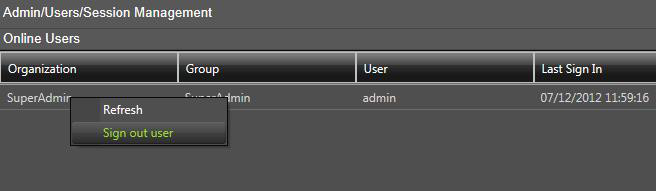
次は、すべてのユーザーに向けたシステムメッセージの追加です。
管理者のメッセージ
システムのすべてのユーザーに対してログイン時に表示するメッセージを、「Message」画面で追加、変更、または削除できます。これを実行できるのはあなただけです。メッセージには 3 つのタイプがあります。
-
Announcement (これがデフォルトです)
-
Warning
-
Alert
次の手順を使用して、システムメッセージを追加または更新します。
-
「Admin」、「Users」、「Messages」画面に移動します。
-
「Type」リストからメッセージのタイプを選択します。
-
メッセージテキストを「Message」フィールドに入力します。
-
メッセージを保存するには、画面右上の「Save」をクリックします。
次は、Contour のコントロールパッドのインストールと構成です (ユーザーが使用する場合)。
ShuttlePro V2 または ShuttleXpress のコントロールパッドの構成
Contour のコントロールパッドをユーザーのクライアントマシンにインストールして構成します。ソフトウェア付属のインストーラプログラムを実行し、デフォルトの選択項目を使用して、ShuttlePro V2 または ShuttleXpress のコントロールパッドをセットアップして構成します。
インストールが完了したら、次のオペレーティングシステムごとの説明に従って、Shuttle の構成ファイルをコピーします。
- Windows 7
-
C:\Program Files (x86)\DIVAdirector 5\Support\etc\Pref file - Windows\SDIshuttle.pref を C:\Program Data\Contour Design にコピーします。
注記:
Windows の場合、パスを表示させるためフォルダ設定で非表示ファイルを表示する権限が必要です。 - Mac OSX
-
C:\Program Files (x86)\DIVAdirector 5\Support\etc\Pref file - Mac\com.contourdesign.shuttle.prefs を ~/Library/Preferences/ にコピーします。
Shuttle コントロールのセットアップ完了後、フォーカスをプレーヤーに設定 (プレーヤー領域内を 1 回クリック) すると、Shuttle コントロールが使用可能になります。
次の章では、トラブルシューティングと障害回復の手順について説明します。
